本文主要介绍Vmware Workstation的常用操作和常见问题。
说明:除特殊说明外,本文使用的Vmware Workstation软件版本为15 Pro(15.1)。
1 常用操作
1.1 设置共享文件夹
1.1.1 安装Vmware tools
通常需要重新安装Vmware tools,来正常使用虚拟机的“共享文件夹”功能。这里的虚拟机的“共享文件夹”功能,指的是主机(host)与虚拟机共享某个文件夹,从而可通过该文件夹便捷地实现主机与虚拟机之间的文件传输功能。
一般来说,Vmware tools的安装包都存在于Linux发行版(如ISO)中。本文的虚拟机中安装的是CentOS 7操作系统,在该操作系统中安装Vmware tools的步骤如下:
1. 确保虚拟机已连接了CentOS 7的ISO;
2. 执行下列命令,挂载ISO:
mount /dev/sr0 /mnt/cdrom/
3. 此时,在“/mnt/cdrom/Packages”目录中就出现了CentOS 7的软件包,Vmware tools对应的软件包为open-vm-tools(如open-vm-tools-10.2.5-3.el7.x86_64.rpm)。将此软件包拷贝到“/tmp”目录下,执行rpm命令安装该软件包即可。
1.1.2 设置虚拟机
选择待设置的虚拟机,打开设置界面,在“选项”中找到“共享文件夹”,并根据实际情况配置主机路径等信息,如下图所示:
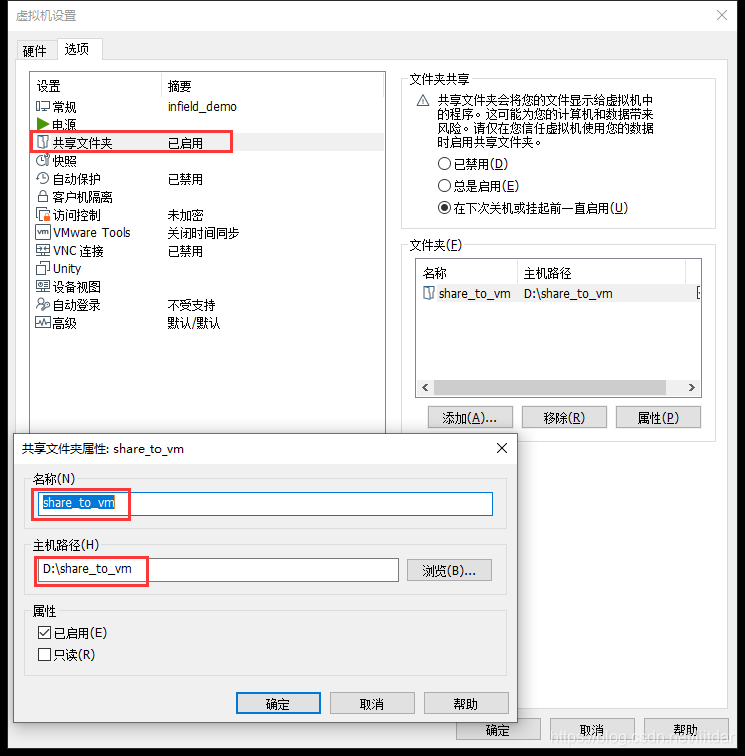
1.2.3 启动虚拟机工具
1. 启动vmtoolsd和vmhgfs-fuse,其中vmhgfs-fuse需要附带共享目录参数(手动创建“/mnt/hgfs”),命令如下:
/usr/bin/vmhgfs-fuse /mnt/hgfs/
2. open-vm-tools安装包中的“/usr/bin/vmtoolsd”和“/usr/bin/vmhgfs-fuse”程序启动后,才能使用共享文件夹功能,vmtoolsd和vmhgfs-fuse相关信息如下:
[root@infield_demo /mnt/cdrom/Packages]# ps -ef|grep vmtoolsd |grep -v grep
root 6007 1 0 12:32 ? 00:00:13 /usr/bin/vmtoolsd
[root@infield_demo /mnt/cdrom/Packages]#
[root@infield_demo /mnt/cdrom/Packages]# ps -ef|grep vmhgfs-fuse |grep -v grep
root 6687 1 0 12:35 ? 00:00:00 /usr/bin/vmhgfs-fuse /mnt/hgfs/
[root@infield_demo /mnt/cdrom/Packages]#
说明:vmtoolsd会自动添加到自启动列表中,vmhgfs-fuse需要手动配置为开机启动。
完成上述操作后,就可以在“/mnt/hgfs”中看到配置的共享文件夹了,如下图所示:

该文件夹对应Windows主机的“D:\share_to_vm”目录,此时向该主机目录中添加一个文件,即可在虚拟机的“/mnt/hgfs/share_to_vm/”中找到对应的文件,从而实现了主机与虚拟机之间的文件夹共享。
2 常见问题
2.1 错误:blk_update_request: I/O error, dev fd0, sector 0
之前遇到过一个问题:在Vmware Workstation 8中安装CentOS 7之后,OS启动时会报错,错误信息为:blk_update_request: I/O error, dev fd0, sector 0
根据网络上的说法,这应该是主机(Windows 10)通知了虚拟机存在Floppy设备(软盘),但实际上主机硬件中并无相关设备,由此导致了虚拟机中的CentOS 7启动时会探测Floppy设备,最终出现此错误。
网络上给出的诸多解决方法都没能解决此问题,最终通过更换Vmware Workstation版本,使用Vmware Workstation Pro 15版本的虚拟机,解决了此问题。



























 26
26

 被折叠的 条评论
为什么被折叠?
被折叠的 条评论
为什么被折叠?










